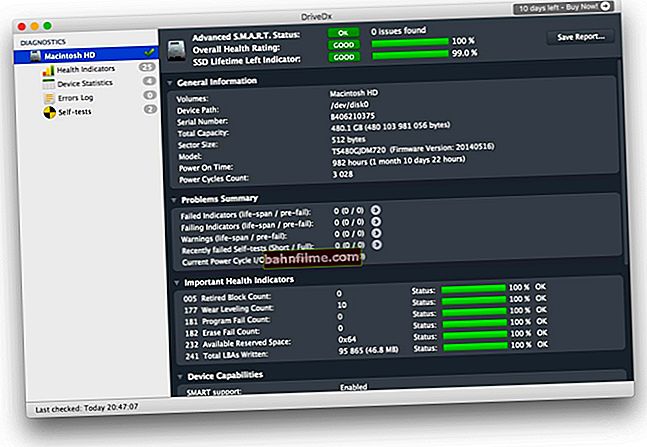Dia bom!
Dia bom!
A maioria dos usuários novatos conhece apenas um lugar onde você pode baixar aplicativos para o seu telefone - este é o Play Market ✌ (que vem pré-instalado no Android). E se os aplicativos de lá não forem carregados, isso é uma verdadeira tragédia ...
Em geral, existem vários motivos pelos quais o Play Market pode começar a falhar (tanto erros de software causados pelo usuário quanto devido a circunstâncias além de seu controle). Neste post, darei algumas dicas básicas sobre o que você pode fazer com seu telefone se o download de aplicativos do Play Market parar de funcionar.
Observação:
1) esta nota é relevante para aqueles casos em que depois de clicar no botão "Instalar" nada acontece com você (ou seja, nenhuma mensagem de erro aparece, etc.);
2) Quando um erro específico aparecer, é recomendável que você primeiro pesquise as instruções sobre como resolver esse problema específico.
*
O que fazer se os aplicativos do Play Market não forem baixados
❶
Verifique a conexão de rede, data e hora
Este é o conselho mais comum e mais popular quando esse problema ocorre. O mesmo tempo pode ser facilmente perdido, por exemplo, devido a um fuso horário configurado incorretamente.

Data e hora, fuso horário
Também preste atenção ao trabalho da rede: você abre páginas da web no navegador, outros aplicativos acessam a Internet (nota: mesmo que seu ícone no canto da tela mostre que está tudo bem com a conexão - pode ser longe de ser o caso) ...).
Ajudar!
Verificação de velocidade da Internet - //ocomp.info/kak-uznat-skorost-interneta.html#i-5
❷
Exclua o cache e reinicie seu telefone
Muitas vezes, vários erros com aplicativos (exemplos: notificações não são recebidas, atualizações não são baixadas, etc.) ocorrem devido ao cache "errado" (arquivos temporários). Portanto, após verificar o fuso horário e o desempenho da rede, quase sempre é recomendável redefinir o cache (neste caso, do Play Market).
Para fazer isso, basta abrir a lista de aplicativos, selecionar o que você precisa e clicar no botão "Limpar cache" (exemplo nas imagens abaixo).

Limpar cache do Play Market
Depois de limpar o cache, é altamente recomendável reiniciar o telefone (para que o menu apareça, como na imagem abaixo, basta segurar o botão liga / desliga por 3-5 segundos). Após reiniciar, verifique a funcionalidade do Play Market novamente.

Reinicie seu smartphone
❸
O sistema pode estar atualizando outros aplicativos no momento
O Play Market tem uma peculiaridade: não baixa ou instala vários aplicativos ao mesmo tempo. E se você quiser baixar algum aplicativo, mas outros estão sendo atualizados no momento, você terá que esperar ...

11 aplicativos atualizados (notificação para Android)
Normalmente, neste caso, quando o botão é pressionado "Instalar" , a inscrição aparece "Download pendente" .

Aguardando download ... (Play Market)
Observe que, na maioria dos casos, o aplicativo para download é exibido no menu superior do Android (se desejar, você pode cancelar o download e o sistema procederá ao download do próximo ...).

O que está sendo carregado no Play Market
❹
Você pode usar lojas de aplicativos alternativas
Claro, o Play Market tem análogos (e não muito ruins!). Nos casos em que você não consegue encontrar nenhum aplicativo nele ou quando o serviço está temporariamente indisponível, é bem possível usar lojas semelhantes (estamos falando de Yandex Store, Amazon AppStore, APKPure, SlideME, etc.). Falei sobre eles em um dos meus artigos anteriores (link abaixo).
Ajudar!

Análogos do Google Play Market ou o que você pode usar se o Play Market não funcionar - //ocomp.info/analogi-google-play-market.html
❺
Desconecte-se da rede Wi-Fi (se conectado ...)
Se você estiver conectado a uma rede Wi-Fi, tente desconectar-se dela e iniciar a instalação do aplicativo no Play Market novamente. O ponto é, se você tiver uma conexão Wi-Fi fraca - o telefone pode simplesmente "esperar" que ele seja restaurado e carregado ...
Ao desconectar-se de uma rede Wi-Fi, seria possível baixar o aplicativo literalmente em questão de minutos (se, é claro, você tiver tráfego de Internet 👀) ...

Tente desligar a rede Wi-Fi durante o diagnóstico
❻
Tente instalar o aplicativo de um PC
Nem todos os usuários novatos sabem que o Play Market ( //play.google.com ), você pode fazer login de um computador / laptop, selecionar um aplicativo e instalá-lo em qualquer um dos seus dispositivos Android (veja a tela abaixo).
Esta opção pode ajudar se o aplicativo Play Market pré-instalado no telefone apresentar erros e se comportar de maneira instável.

Google Play - selecione um dispositivo para instalar o aplicativo
❼
Use uma VPN (alguns endereços podem ter sido bloqueados por acidente ...)
Se o Play Market nem carregar (ou acontecer a cada duas vezes), é possível que alguns endereços IP tenham sido bloqueados pelo seu provedor e estejam indisponíveis (por exemplo, isso já aconteceu durante o bloqueio do Telegram na Rússia, quando o distribuição atingiu milhares de IPs aleatórios).
Neste caso, podemos recomendar o uso de uma VPN (estou impressionado com um aplicativo simples - Turbo VPN (Você pode baixá-lo em várias lojas de aplicativos, o link para eles foi fornecido acima, ver item 4)). O princípio de trabalhar com ele é extremamente simples: após iniciar, basta pressionar o botão "Conectar" e, em seguida, passe a usar outros aplicativos.

Turbo VPN - lançamento de aplicativo
❽
Redefinindo seu telefone para as configurações de fábrica
Em alguns casos, os erros podem ser corrigidos apenas com uma redefinição completa das configurações do telefone (a chamada Redefinição forçada). Nesse caso, não apenas alguns parâmetros e configurações serão excluídos, mas também suas fotos, vídeos, aplicativos, correspondência, etc. (incluindo vários erros).
Normalmente, eles recorrem à reinicialização quando aparecem erros inexplicáveis com Wi-Fi, Bluetooth, serviços do Google, etc.
Ajudar!

Como redefinir as configurações do Android para as configurações de fábrica [Hard Reset] (ou seja, excluir todos os dados do telefone, tablet) - //ocomp.info/kak-sbrosit-nastroyki-android.html
*
Complementos são bem-vindos ...
Boa sorte!
👣